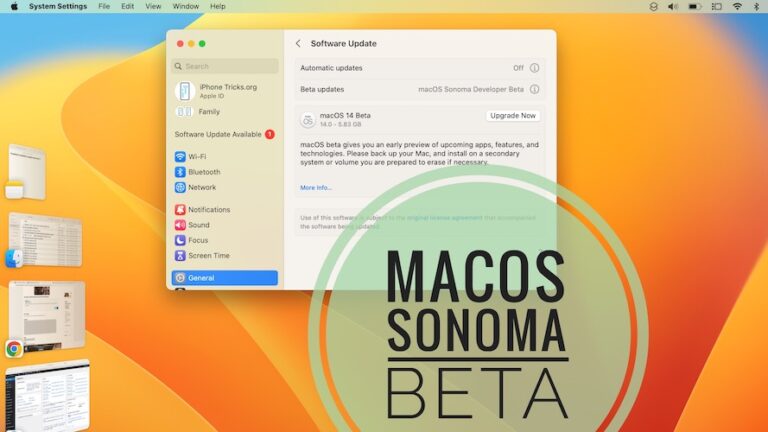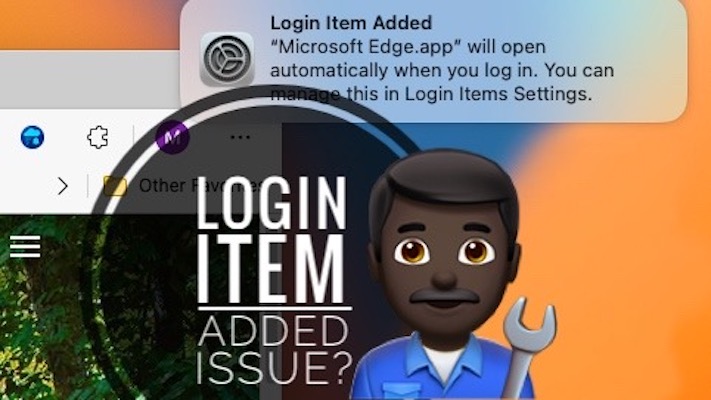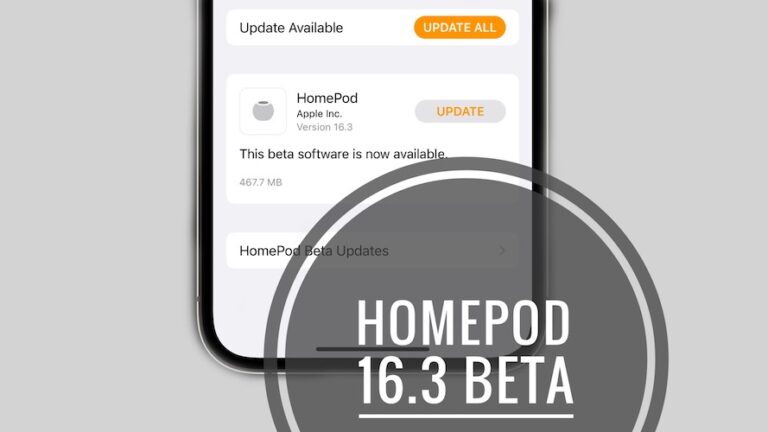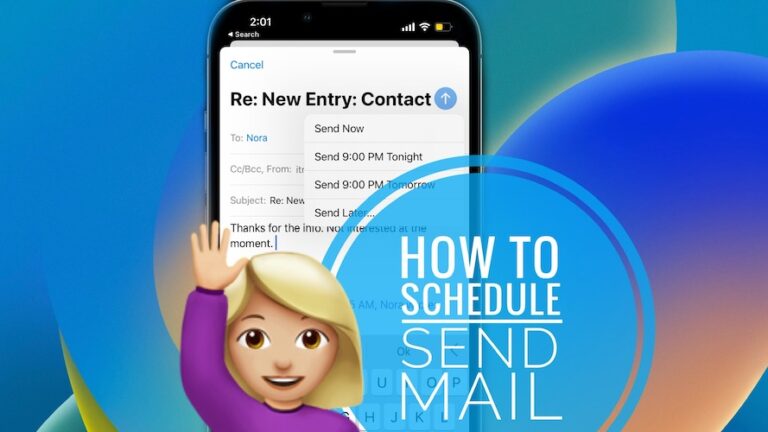Как исправить, если автоповорот не работает на iPhone?
Одна из лучших особенностей устройств Apple (iPad, iPhone и т. д.) заключается в том, что экран автоматически поворачивается в зависимости от того, как вы держите гаджет. Однако эта функция не всегда работает должным образом. Возможность автоматического поворота экрана iPhone делает вашу работу более удобной.
В этой статье мы перечислили некоторые из быстрых исправлений, которые вы можете попробовать изменить ориентацию экрана на iPhone. Все эти исправления действительно просты и не требуют каких-либо сложных действий.
Как исправить, если автоповорот не работает на iPhone
Способ 1: отключить блокировку поворота экрана на iPhone
Если экран на вашем iPhone не поворачивается автоматически, вам сначала нужно проверить, не заблокирована ли функция поворота экрана. Если блокировка вращения включена, вы можете легко найти ее в правом верхнем углу экрана вашего iPhone.
Если вы видите значок блокировки поворота, отображаемый в правом верхнем углу, выполните следующие действия, чтобы отключить его:
- Во-первых, перейдите в «Центр управления» на вашем iPhone и посмотрите, выделен ли значок «Замок и стрелка», как показано на изображении ниже.
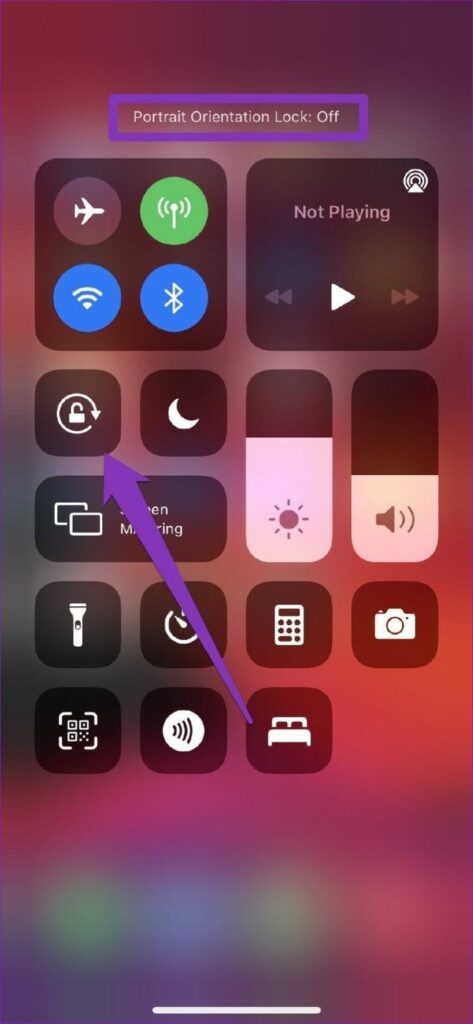
- Если он включен, нажмите на значок, отключите его и выключите блокировку ориентации.
- Выполнив указанные выше настройки, вернитесь на домашнюю страницу и посмотрите, работает ли функция автоматического поворота на вашем iPhone.
Способ 2: проверьте функцию автоматического поворота в других приложениях
Некоторые приложения предназначены для работы либо в альбомном, либо в портретном режиме. Если вы видите, что они не вращаются автоматически, не беспокойтесь об этом.
Переключитесь на стандартные приложения, такие как Safari Browser или Notes, чтобы увидеть, работает ли функция автоповорота в этих приложениях или нет. Если да, то проблема в конкретном приложении.
Способ 3: отключить функцию масштабирования дисплея (на некоторых моделях iPhone)
Если вы используете iPhone X или более раннюю версию, макет автоматически меняется при изменении ориентации вашего iPhone. Если этого не происходит, и если вы обнаружите, что блокировка поворота экрана не включена, вам необходимо проверить функцию «Масштаб отображения» на этих моделях iPhone.
Функция «Масштаб отображения» увеличивает значки и текст на iPhone, чтобы они были хорошо видны читателям. С другой стороны, эта функция также блокирует поворот экрана на iPhone. Итак, чтобы решить эту проблему, выполните следующие действия:
- Нажмите на раздел «Настройки» на вашем iPhone.
- Теперь выберите опцию «Экран и яркость».
- Нажмите «Просмотр» в разделе «Показать масштаб».
- Теперь выберите «Стандартный» и нажмите «Установить».
После выполнения вышеуказанных шагов ваш iPhone перезагрузится с новыми настройками, и теперь вы можете видеть, что экран автоматически поворачивается.
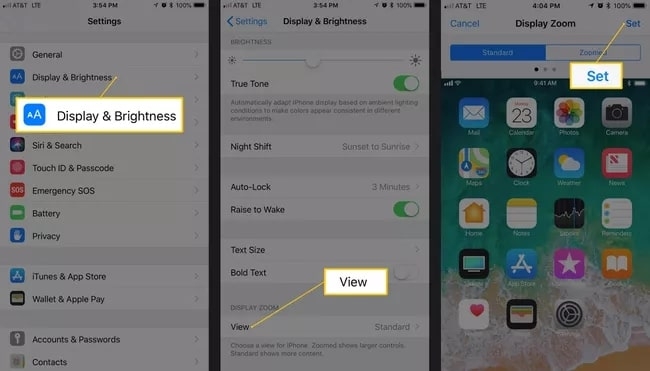
Вы также можете изменить настройки «Масштаб отображения» через приложение iTunes на устройстве Windows или Mac. Для этого выполните простые шаги, указанные ниже:
- Во-первых, нажмите на приложение iTunes на вашем Windows или Mac и откройте приложение.
- Теперь подключите свой iPhone и выберите устройство в iTunes.
- Здесь нажмите «Настроить специальные возможности» и снимите флажок «Показать масштаб», когда он появится.
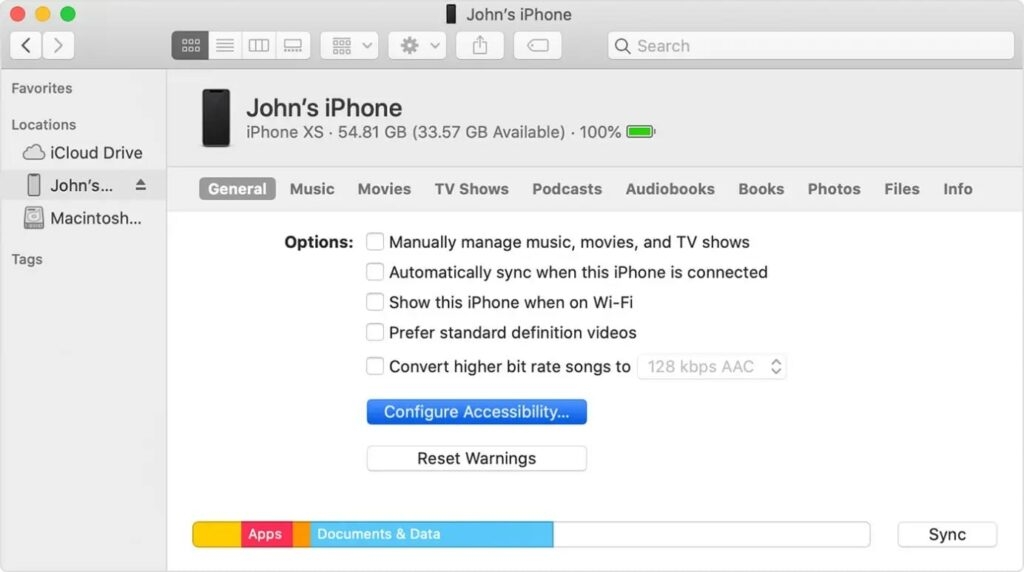
- Чтобы применить настройки, нажмите «ОК».
Способ 4: перезапустите приложение
Иногда приложения могут аварийно завершать работу или зависать во время использования. Поэтому рекомендуется либо закрыть приложение, проведя его вверх с главного экрана, либо удерживать экран некоторое время, пока не появится режим многозадачности. Теперь вы можете смахнуть зависшее приложение вверх и закрыть его.
После закрытия приложения перезапустите это же приложение и посмотрите, поворачивается ли экран iPhone автоматически или нет.
Способ 5: перезагрузить iPhone
Еще одним лучшим решением для быстрого устранения временных ошибок и сбоев на iPhone является перезагрузка устройства. Вы можете сделать это, нажимая боковую кнопку и любую из кнопок громкости, пока не увидите меню «Slide to Power Off».
Если вы используете iPhone версии ниже iPhone X, просто нажмите кнопку «Режим сна/Пробуждение» и удерживайте ее некоторое время, пока не появится логотип Apple.
Способ 6: проверьте акселерометр
Акселерометр iPhone определяет гравитацию и движения. Если акселерометр сломан, функция автоповорота не работает должным образом. Если блокировка поворота экрана отключена и функция «Увеличение экрана» отключена, если экран не поворачивается автоматически, проблема связана с акселерометром.
Если акселерометр не работает, вам необходимо починить его в авторизованном магазине Apple.
Способ 7: сброс всех настроек
В случае, если ни одно из вышеперечисленных исправлений не работает, мы рекомендуем вам перезагрузить телефон. Вы можете перезагрузить iPhone, выполнив следующие действия:
- Во-первых, перейдите к настройкам устройства и откройте меню «Общие».
- Теперь нажмите «Сбросить», а затем нажмите «Удалить все содержимое и настройки».
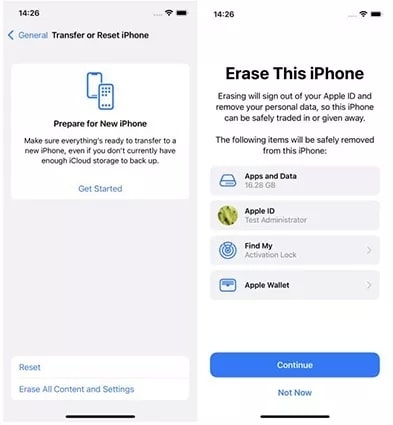
Заключение
Вы можете попытаться решить проблему автоматического поворота на iPhone, выполнив любое из приведенных выше решений. Если все вышеперечисленные методы не сработали, это может быть аппаратная проблема на вашем iPhone. Для этого вам нужно отнести телефон в службу поддержки Apple.